Hyper-V może umożliwić wysoką dostępność przy użyciu Windows Server Failover Cluster Manager. Umożliwia to tworzenie infrastruktury wirtualnej odpornej na awarie serwerów.
Typowa konfiguracja klastra Hyper-V failover składa się z 2 lub więcej serwerów, które współdzielą klastrowane zasoby sieciowe i pamięci masowej. W przypadku awarii serwera, zasoby klastra są bezproblemowo przenoszone na następny dostępny serwer. Dla użytkownika końcowego na ogół nie ma to żadnego wpływu na usługi działające na serwerze.
Przechodzenie awaryjne jest procesem zautomatyzowanym, zarządzanym przez system operacyjny. Hyper-V umożliwia tworzenie klastrowanej pamięci masowej i klastrowanej sieci, które stanowią wymóg infrastrukturalny dla menedżera failover klastra.
Wymagania wstępne
Aby włączyć klastrowanie Hyper-V Failover, użyliśmy następującej konfiguracji. Możesz znaleźć instrukcje jak skonfigurować iSCSI na Windows Server w tym poprzednim poście The-Solving:
- 1x Windows Server 2012 R2 z 20GB współdzielonej pamięci masowej iSCSI. Zostanie on użyty do utworzenia dysku klastrowanego;
- 2x Windows Server 2012 R2 Nodes z zainstalowaną rolą menedżera Failover Cluster.
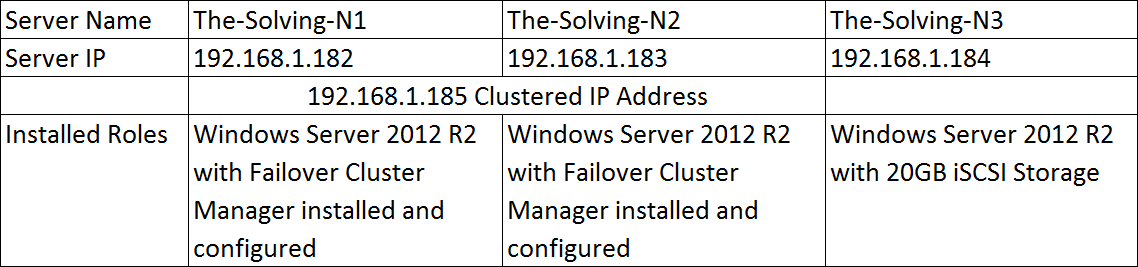
Konfiguracja dysku twardego klastra w Hyper-V
- Można to zrobić używając Windows Server 2012 R2 jako serwera docelowego iSCSI
- Szczegóły jak to zrobić można znaleźć tutaj
- Jeśli potrzebujesz więcej niż jeden dysk klastra możesz dodać dyski z menedżera Hyper-V manager > New Hard Disk > New Virtual Hard Disk Wizard
Setup Failover Cluster Manager
Windows Server 2012 R2 Failover cluster manager jest wymagany na obu serwerach Node. W tym przykładzie zostanie to zrobione na serwerach The-Solving-N1 i The-Solving-N2.
- Upewnij się, że masz zainstalowaną rolę Failover Cluster Manager na swoich serwerach Windows Server 2012 R2. Jest to rola serwera, którą można dodać z poziomu programu Server Manager.
- Otwórz program Failover Cluster Manager i wybierz opcję Validate Configuration (Sprawdź poprawność konfiguracji). Tej czynności można użyć do zakończenia całego procesu konfiguracji:
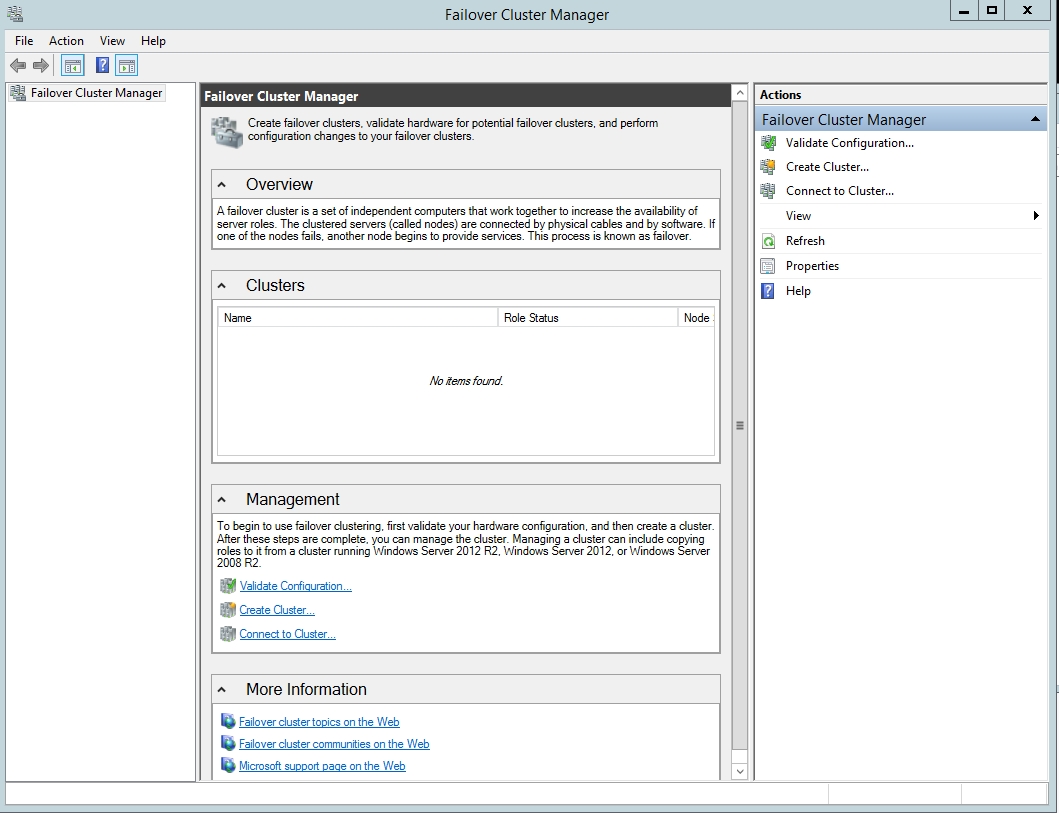
- Wprowadź nazwy serwerów z okna Active Directory Select computers:
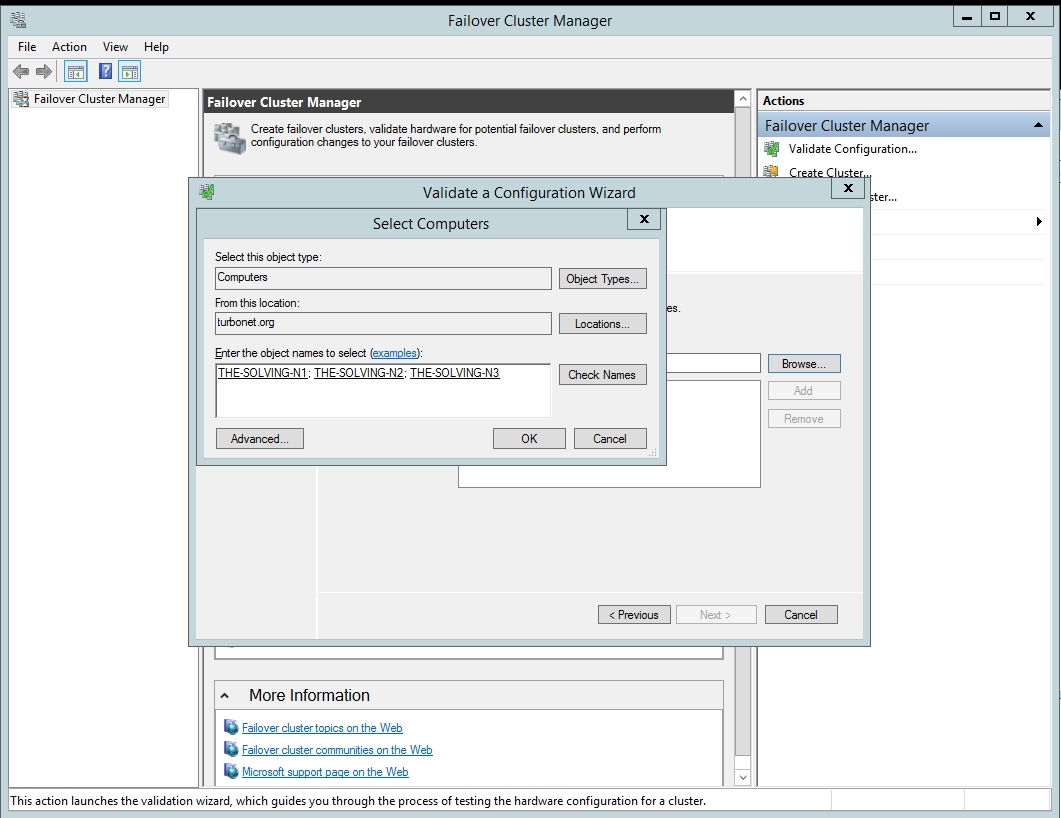
- Wybierz Run All Tests – To sprawdzi, czy Twoje serwery środowiska, sieć i pamięć masowa są zdolne do HA:
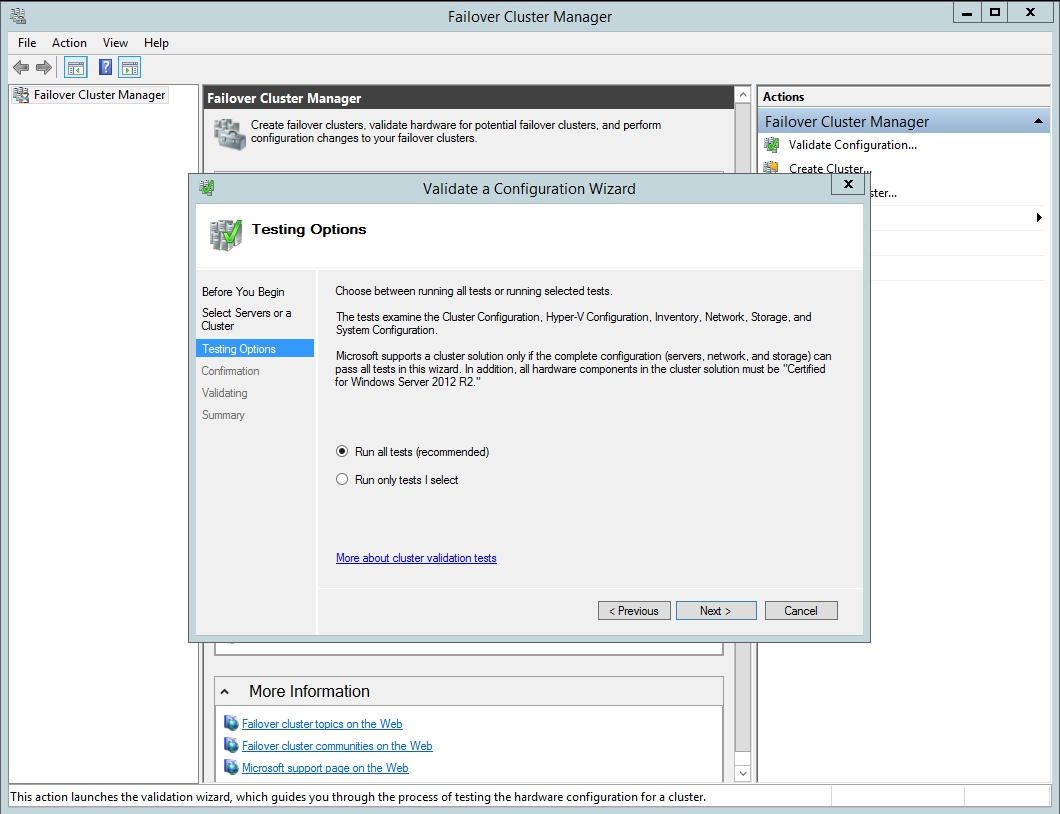
- Na stronie potwierdzenia wybierz next – test zostanie teraz uruchomiony. Może to zająć trochę czasu:
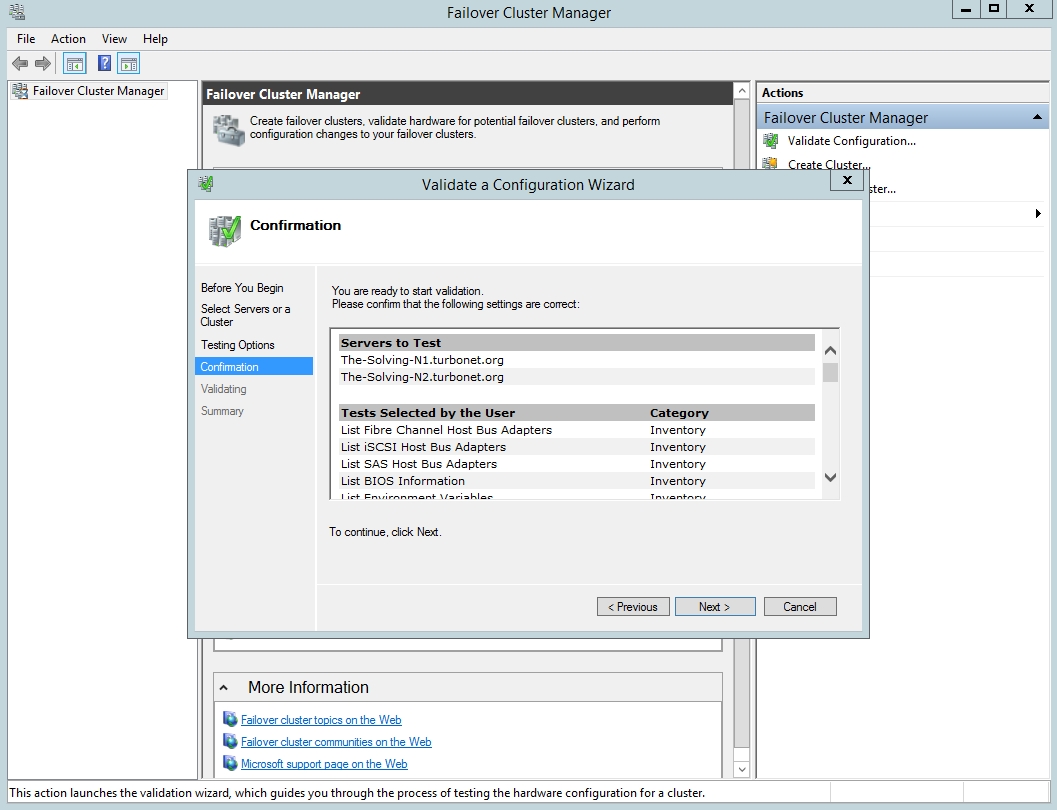
- Sprawdzanie poprawności zostanie teraz przeprowadzone w odniesieniu do węzłów klastra. Zajmie to kilka minut:
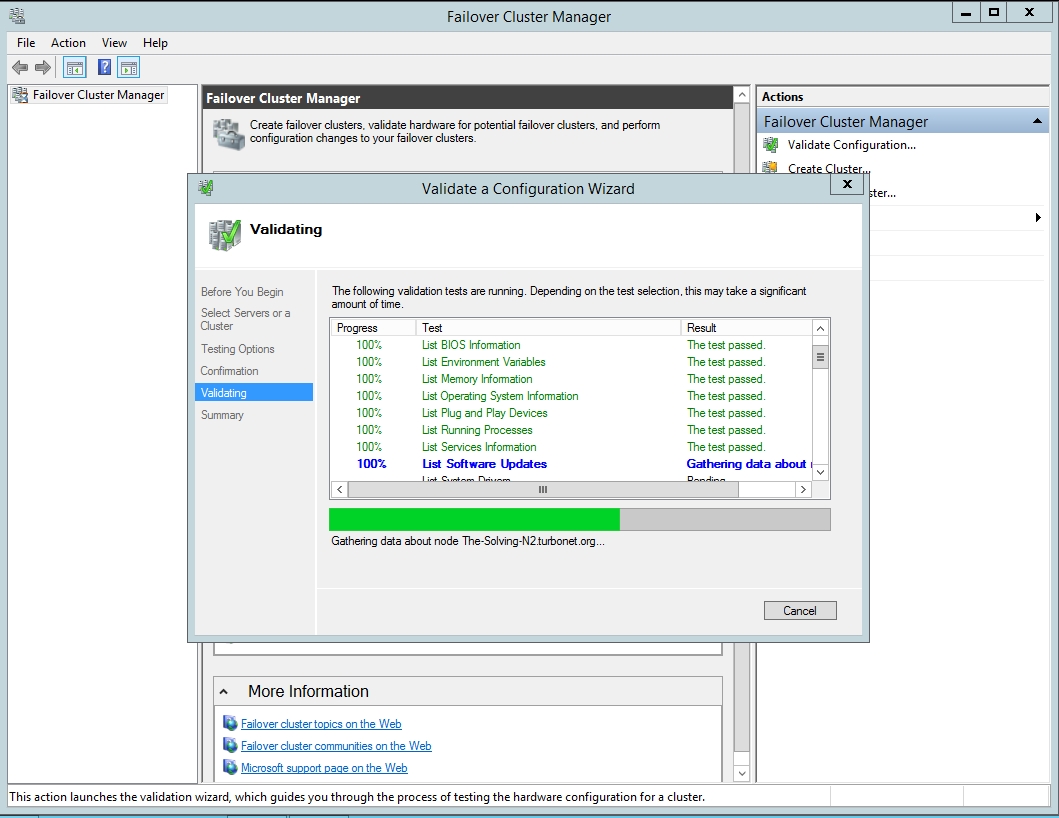
- Po zakończeniu zostanie wyświetlony raport walidacji. Sprawdź, czy nie ma błędów i ostrzeżeń mających zastosowanie do Twojej infrastruktury. W środowisku produkcyjnym upewnij się, że wszystkie wyniki są pomyślne:
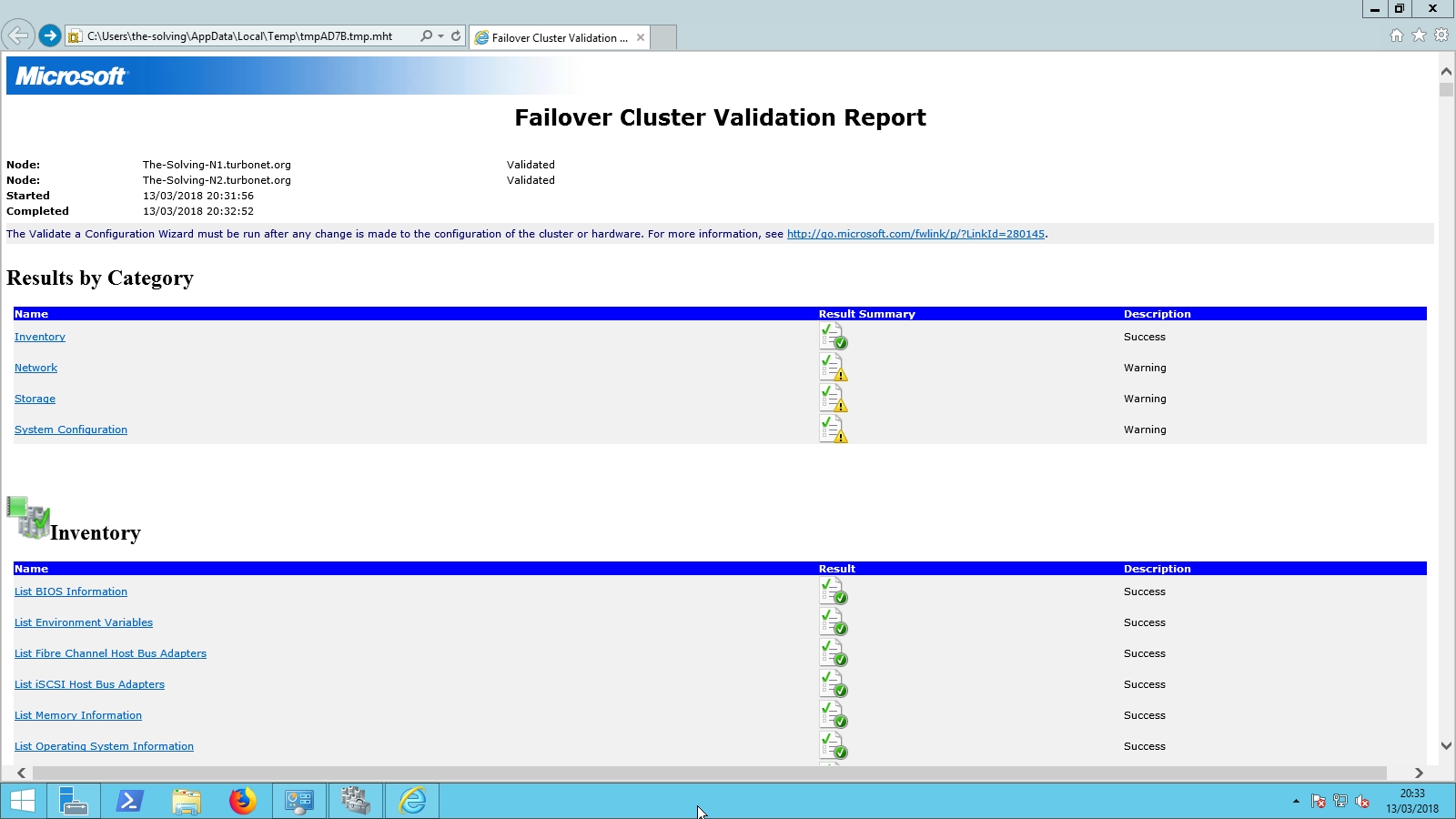
- Po przejrzeniu raportu kliknij Next i automatycznie uruchomi się Cluster Wizard. Upewnij się, że zaznaczyłeś pole wyboru Add all eligible storage to the cluster:
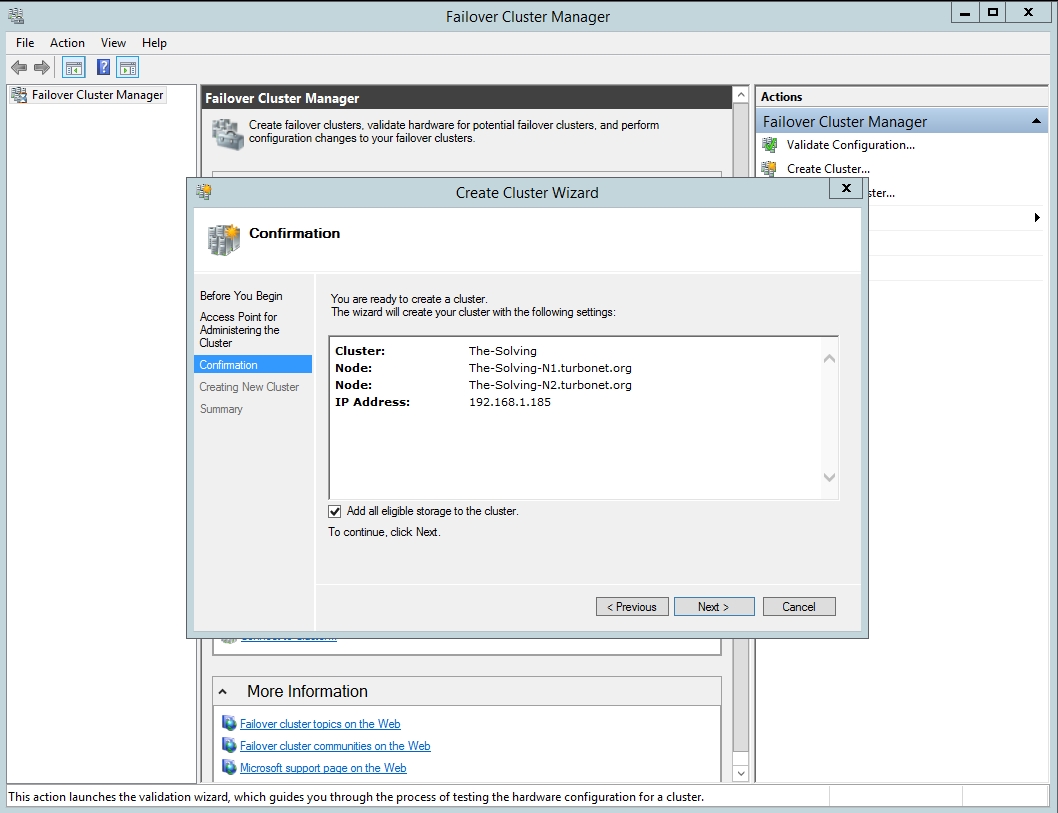
- wprowadź wyznaczoną nazwę klastra i adres IP klastra:
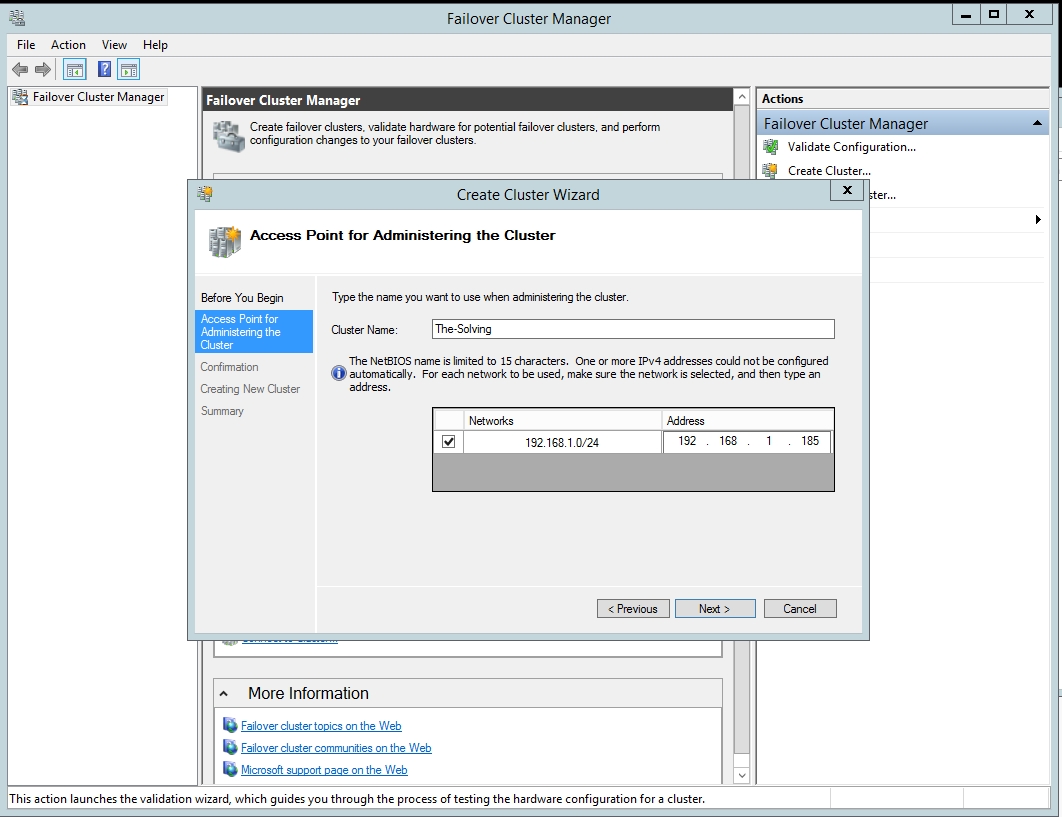
- The Cluster Wizard will now create the cluster for you. Proces ten trwa kilka minut, w zależności od złożoności konfiguracji.
- Po jego zakończeniu klaster będzie dostępny do wyświetlenia w programie Failover Cluster Manager:
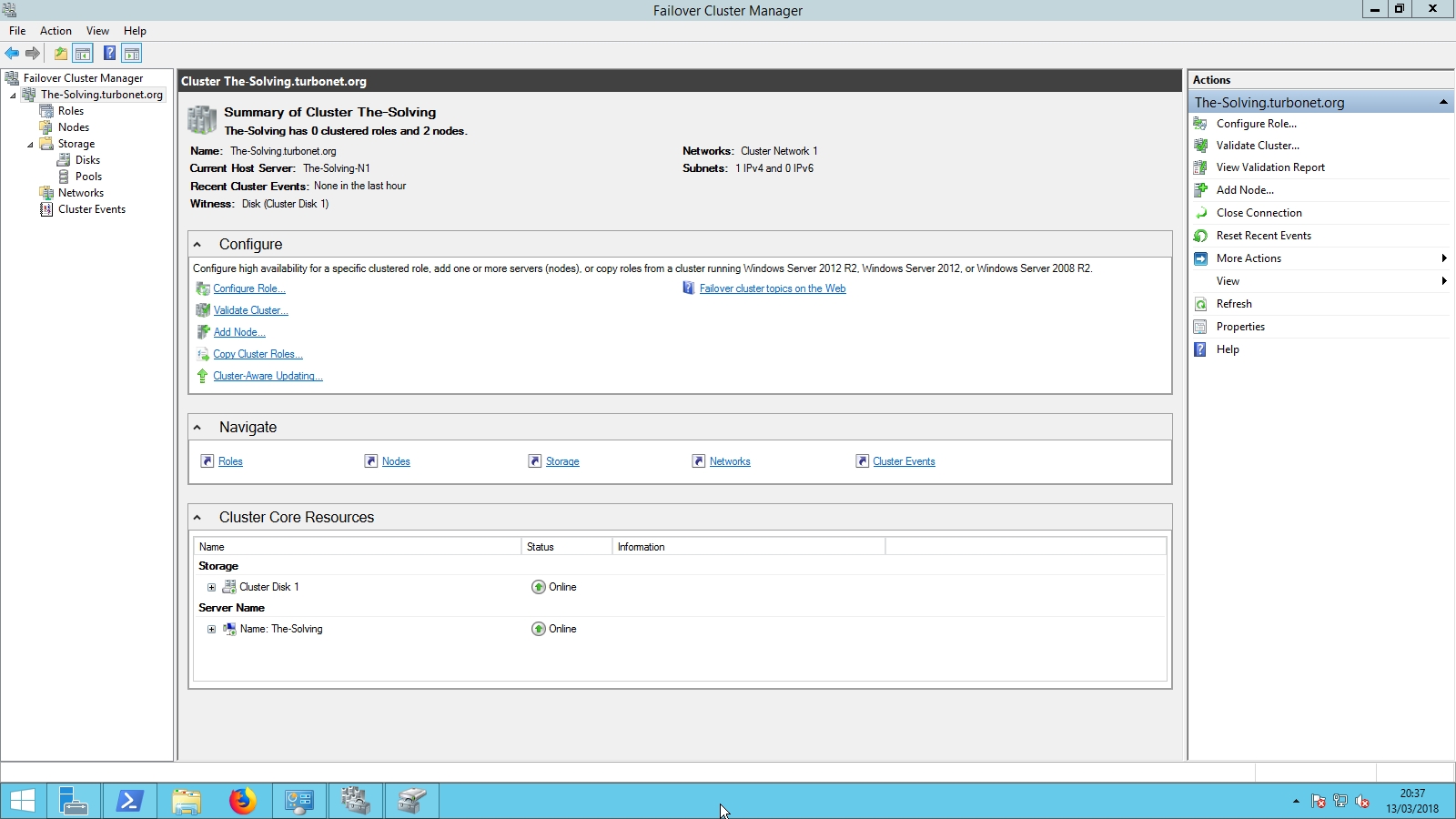
- Upewnij się, że oba węzły klastra są dostępne:
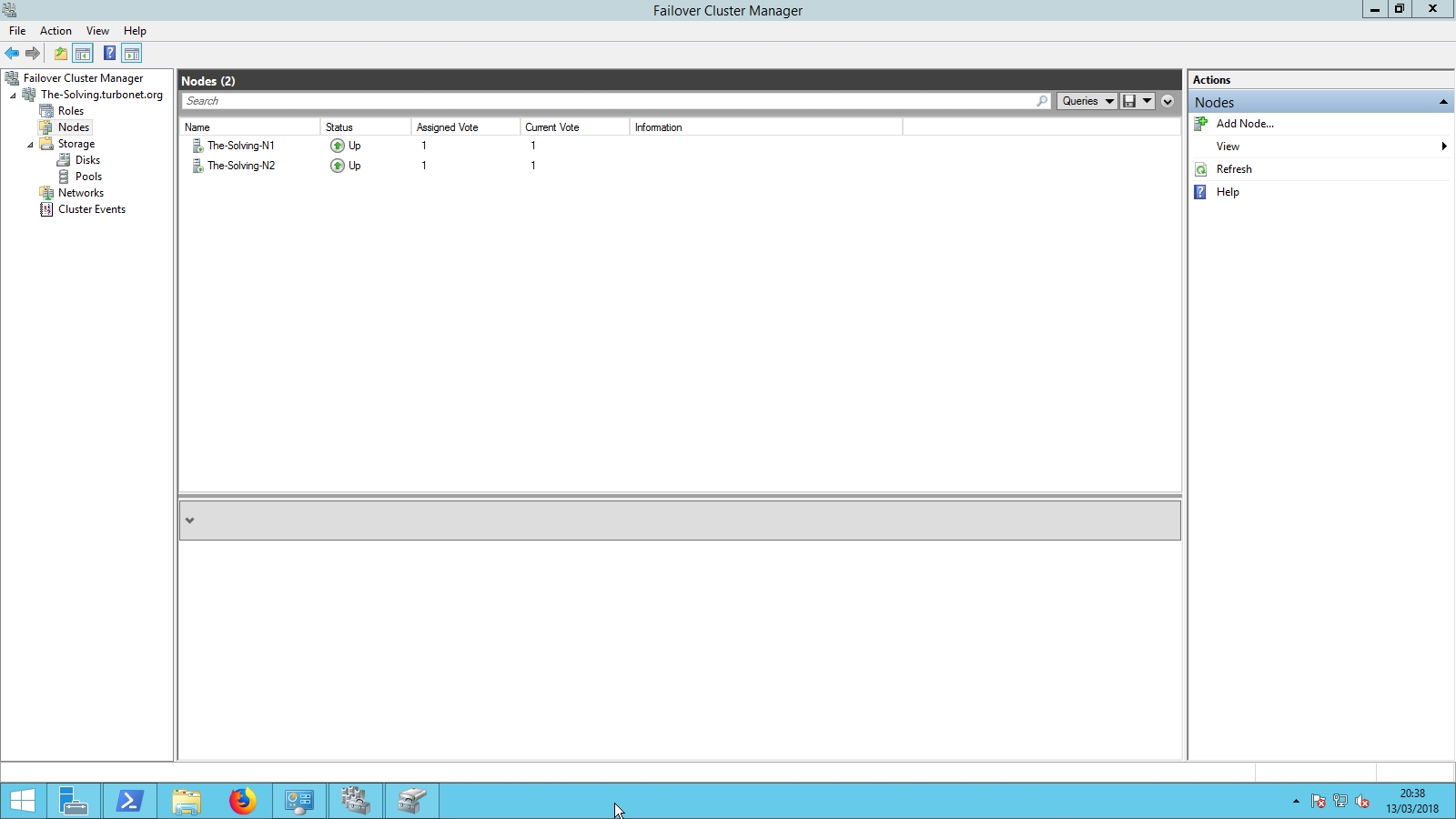
- Upewnij się, że klastrowana pamięć masowa jest dostępna i jeśli dotyczy sprawdź sieć klastra i heartbeat NICS:

.